制作三合一光盘详细过程
制作三合一光盘详细过程
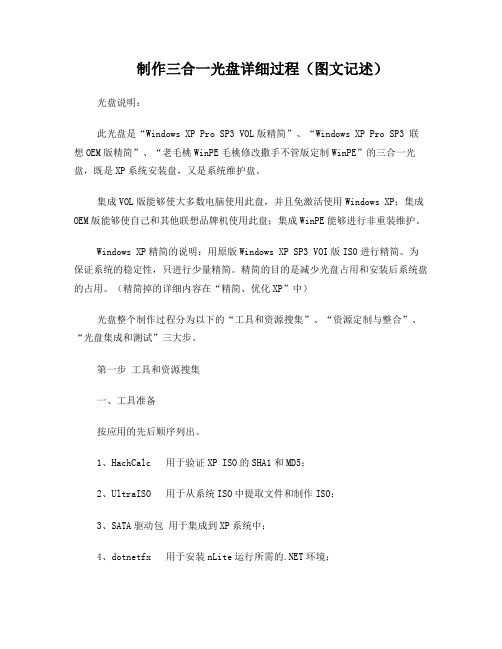
制作三合一光盘详细过程(图文记述)光盘说明:此光盘是“Windows XP Pro SP3 VOL版精简”、“Windows XP Pro SP3 联想OEM版精简”、“老毛桃WinPE毛桃修改撒手不管版定制WinPE”的三合一光盘,既是XP系统安装盘,又是系统维护盘。
集成VOL版能够使大多数电脑使用此盘,并且免激活使用Windows XP;集成OEM版能够使自己和其他联想品牌机使用此盘;集成WinPE能够进行非重装维护。
Windows XP精简的说明:用原版Windows XP SP3 VOI版ISO进行精简。
为保证系统的稳定性,只进行少量精简。
精简的目的是减少光盘占用和安装后系统盘的占用。
(精简掉的详细内容在“精简、优化XP”中)光盘整个制作过程分为以下的“工具和资源搜集”、“资源定制与整合”、“光盘集成和测试”三大步。
第一步工具和资源搜集一、工具准备按应用的先后顺序列出。
1、HachCalc 用于验证XP ISO的SHA1和MD5;2、UltraISO 用于从系统ISO中提取文件和制作ISO;3、SATA驱动包用于集成到XP系统中;4、dotnetfx 用于安装nLite运行所需的.NET环境;5、nLite 用于精简优化XP系统;6、WinCAB.exe 用makecab方式压缩修改的文件;7、setupmgr.exe Windows安装管理器,用于创建自动应答文件;8、Yjhyjl.exe 一键还原精灵,集成到系统中的必备软件;9、DriverGenius 驱动精灵,集成到系统中的必备软件;10、Microsoft office -2007 集成到系统中的必备软件;11、WinRAR 压缩解压,集成到系统中的必备软件;12、免安装绿色版迅雷集成到系统中的必备软件;13、ACDSEE10 图片查看编辑软件,集成到系统中的必备软件;14、Vmware虚拟机用于测试制作的ISO ;15、nMaker4.0 用于整合XP和制作多合一ISO ;16、EasyBoot 用于制作光盘启动菜单和ISO 。
打造自己的多合一系统盘

打造自己的多合一系统盘一前期需要准备的软件:1、EasyBoot 制作启动菜单用2、nMaker 制作多合一光盘的利器3、UltraISO 提取系统文件用4、Vmware或者VPC 虚拟机软件,用来测试制作好的光盘当然还必须准备好你需要整合的各个系统,好了,让我们现在开始制做多合一光盘吧。
二系统集成1. 建立目录首先建立一个目录,用来存放我们制作的内容,比如:E:\MySystem。
然后在该目录下建立一个我们存放WINDOWS系统的目录,比如:E:\MySystem\WINDOWS。
然后在安装根目录E:\MySystem\WINDOWS下建立安装源文件夹(名称最好是4字节,否则可能报错):EE03、SM03、GHXP等等.文件夹名意思分别是:企业版2003系统,精简版2003系统等等(文件夹的命名最好是"见名知意",当然只要自己清楚文件夹下存放的系统就行)。
如下图:2.准备集成安装版系统工作使用UltraISO软件打开iso分别从不同的系统镜像里面提取系统出需要的文件放在刚才建立的安装源目录下。
如:企业版2003,提取I386目录和PRINTERS目录和WIN51、WIN51IA 、WIN51IA.SP2放在安装源目录EE03下;如图:WINXP系统提取I386目录及WIN51、WIN51IP、WIN51IP.SP2 三个文件放在安装源目录下.其他的系统依此类推。
不一一列出来了。
如果不知道提取哪些文件全部提取好了.打开nMaker 软件,制作多合一系统的启动文件,如下图:选择好相应的目录之后,点击开始集成,软件会把这些系统集成为一个安装系统,并把相应的启动文件根据你设置的名称保存自动添加到E:\MySystem\EZBOOT 目录下。
比如EE03 就会保存为EE03.BIN ,比如SM03 就会保存为SM03.BIN ,以此类推。
3.手工集成PE用UltraISO打开老毛桃或者其他WINPE的iso,提取WXPE目录、MINIPE目录和WINNT.XPE文件出来放在E:\MySystem目录下。
制作多合一集成安装光盘一例

制作多合一集成安装光盘一例:(由于本人水平有限,同时制作比较仓促,以下内容如有错误,还请各位原谅,同时帮我指出,我会立即纠正,谢谢!)准备工作:首先我们要用到XP光盘,SP2补丁,Easyboot,UltraEdit,UltraISO,XPlode,苯苯熊软件安装程序,Winimage以及Nero等软件。
其次我们要检查是否有足够的硬盘空间,2个G左右即可。
如果满足以上条件,那么你就可以继续我们下面的步骤。
然后我们要集成XP SP2,把XP安装盘内的所有内容拷贝到硬盘的一个目录里,比如d:\winxp。
用winrar解压SP2包,解压目录例如如d:\sp2。
然后输入“d:\sp2\i386\updte.exe -s:\winxp”进行集成。
(集成过程要在XP环境下进行)最后我们要制作SP2的启动组,(也可以到微软主页下载)使用集成后的winxp 中winnt32.exe /noreboot 安装后在c:\有一个目录 $..boot 的目录就是启动软盘组。
开始制作:我们首先要建立目录结构,有了目录结构,我们再向里面拷贝文件和制作界面等等。
(图1)screen.width*0.7) {this.resized=true; this.width=screen.width*0.7; this.alt='Click here to open new window';}" border=0>相关内容:XZF斑竹的"[原创] 集成 WINDOWS XP SP2 的过程"/cgi-bin/topic.cgi?forum=1&topic=4283&show=40XZF斑竹的"用 EasyBoot 制作 Windows 2000 和 XP N 合 1 详细制作说明 !"/cgi-bin/topic.cgi?forum=1&topic=53菜鸟手记--使用EASYBOOT4.0制作WIN2000 SP4 3IN1 启动光盘/cgi-bin/topic.cgi?forum=1&topic=1195关于WinXP各文件夹的用途参见:[转贴]Win98/2000/xp光盘各文件夹的作用/cgi-bin/topic.cgi?forum=1&topic=3620关于光盘的减肥和启动组的制作:微软破解中心—[原创]重新打造你的XP/2003的安装光盘(精简100M以上哦)/cgi-bin/topic.cgi?forum=1&topic=2059#1[原创]简易图解N合1集成安装光盘制作教程[这个贴子最后由lucky0504在 2004/12/29 08:48pm 第 8 次编辑]然后将XP光盘中的i386内容全部复制到目录结构中的相应目录中,复制软盘组中的全部文件到Xpro/Home文件夹复制bootfont.bin,win51,win51,win51.sp2这四个文件到根目录,制作多和一要注意,这四个文件也要放到与i386平行的目录中,即本例的winxp目录.(图2)screen.width*0.7) {this.resized=true; this.width=screen.width*0.7; this.alt='Click here to open new window';}" border=0>文件复制完毕后,我们开始制作winnt.sif文件,通过它可以使光盘自动完成安装过程,不需要手工干预,这个文件可以通过XP光盘中的setupmgr.exe来制作,也可以直接修改我的:===============================================================================;SetupMgrTag[Data]AutomaticUpdates=yesAutoPartition=0MsDosInitiated=0UnattendedInstall="Yes"[Unattended]UnattendMode=FullUnattendedOemSkipEula=YesOemPreinstall=YesTargetPath=\WINDOWSFileSystem=IgnoreRepartition=NoUnattendSwitch="yes"WaitForReboot="No"OEMPnPDriversPath="Install\Drivers\000_VIA;Install\Drivers\001_LAN;Install\Drivers\00 2_NVIDIA;Install\Drivers\003_ATI;Install\Drivers\004_SoundMAX"DriverSigningPolicy=Ignore[GuiUnattended]AdminPassword=*EncryptedAdminPassword=NOOEMSkipRegional=1TimeZone=210NoWaitAfterTextMode=1NoWaitAfterGUIMode=1OemSkipWelcome=1[UserData]ProductKey=DG8FV-B9TKY-FRT9J-6CRCC-XPQ4GFullName="lucky"OrgName="snake"ComputerName=*[TapiLocation]CountryCode=86AreaCode=010[RegionalSettings]LanguageGroup=10Language=00000804[Identification]JoinWorkgroup=WORKGROUP[Networking]InstallDefaultComponents=Yes[Components]msmsgs=offmsnexplr=offzonegames=off[Shell]DefaultStartPanelOff=Yes[StartupOptions]Offline=0Registration=1============================================================================== 以下转自无人值守安装 Winnt.sif 文件命令解释[Data]AutoPartition=1 or 0如果你在这里设置为1,Windows的安装程序就会在任意一个有足够可用空间的硬盘分区上安装操作系统。
光盘制作流程
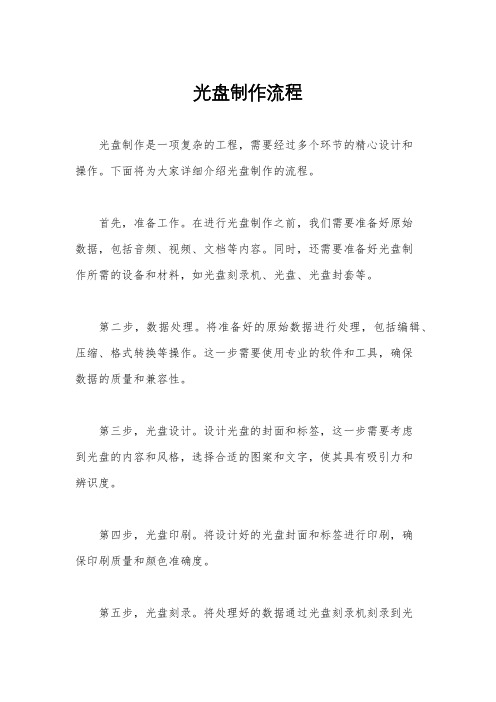
光盘制作流程光盘制作是一项复杂的工程,需要经过多个环节的精心设计和操作。
下面将为大家详细介绍光盘制作的流程。
首先,准备工作。
在进行光盘制作之前,我们需要准备好原始数据,包括音频、视频、文档等内容。
同时,还需要准备好光盘制作所需的设备和材料,如光盘刻录机、光盘、光盘封套等。
第二步,数据处理。
将准备好的原始数据进行处理,包括编辑、压缩、格式转换等操作。
这一步需要使用专业的软件和工具,确保数据的质量和兼容性。
第三步,光盘设计。
设计光盘的封面和标签,这一步需要考虑到光盘的内容和风格,选择合适的图案和文字,使其具有吸引力和辨识度。
第四步,光盘印刷。
将设计好的光盘封面和标签进行印刷,确保印刷质量和颜色准确度。
第五步,光盘刻录。
将处理好的数据通过光盘刻录机刻录到光盘上,这一步需要严格控制刻录速度和质量,确保数据的完整性和稳定性。
第六步,光盘复制。
如果需要大批量制作光盘,可以通过光盘复制机进行复制,这一步需要注意保持设备的清洁和稳定性,确保复制出的光盘质量良好。
第七步,光盘包装。
将制作好的光盘放入光盘封套或包装盒中,进行包装和封装,确保光盘在运输和使用过程中不受损坏。
最后,质量检验。
对制作好的光盘进行质量检验,包括外观、数据完整性、兼容性等方面,确保光盘的质量符合要求。
以上就是光盘制作的整个流程,每一个环节都需要认真对待,只有这样才能制作出高质量的光盘作品。
希望以上内容对大家有所帮助,谢谢阅读!。
完美系统光盘封装DIY制作详细图解教程

完美系统光盘封装DIY制作详细图解教程网络广为流传的各种光盘(雨林、深度、番茄、东海、龙帝国、龙卷风、JUJUMAO,等等等等,多种“品牌” *_*)是怎样作出来的,怎样达到它的功用,怎样让它更“漂亮”,要用些什么工具来作这些?光盘制作方面的教案目前已经非常之多,许多常用的规程,都有人在撰文,然而缺少系统的介绍,使得很多刚涉足的新手,在不清楚全局、不懂原理的情况下,跟着某些片面的“精品文章”开始尝试,制作过程中发现这样那样的问题,增了很多的疑问,却难以找到答案,于是只好不了了之,造成兴趣锐减。
开始大家都显得兴致很高,结果大家兴致很不高。
所以我认为,一方面,制作精美的光盘需要我们坐下来多作功课,另一方面,“入门”很重要(说穿了,光盘制作“业内”,所谓高手也高不过两米,所谓新手完全因为被网上五花八门的文章眩花了眼),怎样找教程,怎样系统地学习并确定自己制作目标,要掌握些什么东西,要注意些什么,怎样避免出现问题,怎样构建更完美的设计等等这些,也许才是当前最重要的问题。
综上所述,本文将强调一个全局的概念,与一般文章反其道而行之,多讲理论(希望能多深入一些),把操作细节的内容压缩压缩,免人头晕。
糟糕,废话太多了。
冲淡本文的“技术性”是我心中的设想,因为无论怎么说,看一篇杂文比看论文总要轻松一些,这也是我首先要提供给新手们的经验:光盘制作没什么太难的,轻松进入就好。
进入正题,先让我们看看我们要关心的光盘有些怎样的种类:(图1)上图所示是五种不同的光盘,实际上我们现在制作的光盘很少是―单功能‖的,只要掌握了正确的制作方法,我们完全可以在一张盘上实现多项的功能。
为便于讲述,我们假设现在要作的是一张全功能系统光盘,它的结构如图:(图2)图中把光盘划分成了不同内容的一些功能模块,基本上这些模块在制作过程中是完全相互独立的,下面的章节内容即按这些功能模块来分开讲述。
你可以把这张图看作是一幅旅游地图,选择―遍游全国‖,或是―重点浏览‖,在乎你的兴趣。
制作win2000三合一集成SP4启动光盘
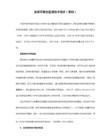
用 UltraEdit以二进制打开 \EasyBoot\win2k\WPRO\setupldr.bin,找到“i386”,把“i386”替换为“WPRO”,共3处;
硬盘目录结构,我用的F盘,具体看自己安装EasyBoot软件的位置了
F:\EasyBoot
|
|-----Win2k(这就是制作好的ISO文件后的根目录)
|
|-----ezboot(就是把安装好easyzboot下面那个相同目录拷过来就是了)
|
|-----Win2000
| |
| |----W2KWPRO
把Easyboot自带的启动引导文件w2ksect.bin(在\Easyboot\ezboot\目录里)拷贝到 \Easyboot\win2k\ezboot\目录下,改名为w2kwsrv.bin;
把Easyboot自带的启动引导文件w2ksect.bin(在\Easyboot\ezboot\目录里)拷贝到 \Easyboot\win2k\ezboot\目录下,改名为w2kwadv.bin;
要点:F:\EasyBoot\win2k\目录下面必须有cdrom_ia.5、cdrom_is.5、cdrom_ip.5和cdrom_nt.5文件,这是我们欺骗安装程序的标志。
将Windows2000专业版的I386目录下的所有文件拷贝到 \Easyboot\win2k\win2000\W2KWPRO\i386\;
再替换文件
xxcopy法。下载xxcopy(/),执行下面的命令:
多合一系统安装启动光盘制作教程
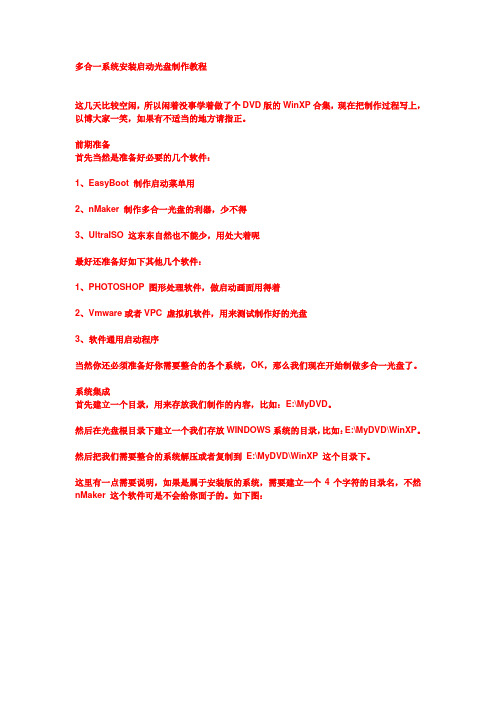
多合一系统安装启动光盘制作教程这几天比较空闲,所以闲着没事学着做了个DVD版的WinXP合集,现在把制作过程写上,以博大家一笑,如果有不适当的地方请指正。
前期准备首先当然是准备好必要的几个软件:1、EasyBoot 制作启动菜单用2、nMaker 制作多合一光盘的利器,少不得3、UltraISO 这东东自然也不能少,用处大着呢最好还准备好如下其他几个软件:1、PHOTOSHOP 图形处理软件,做启动画面用得着2、Vmware或者VPC 虚拟机软件,用来测试制作好的光盘3、软件通用启动程序当然你还必须准备好你需要整合的各个系统,OK,那么我们现在开始制做多合一光盘了。
系统集成首先建立一个目录,用来存放我们制作的内容,比如:E:\MyDVD。
然后在光盘根目录下建立一个我们存放WINDOWS系统的目录,比如:E:\MyDVD\WinXP。
然后把我们需要整合的系统解压或者复制到E:\MyDVD\WinXP 这个目录下。
这里有一点需要说明,如果是属于安装版的系统,需要建立一个4个字符的目录名,不然nMaker 这个软件可是不会给你面子的。
如下图:CNXP、JJXP、WBXP、XT08 这几个目录都是4个字符的安装版XP需要提取如下文件及文件夹:WIN2000系统:I386目录及CDROMSP4.TST、CDROM_IP.5、CDROM_NT.5 三个文件WINXP系统:I386目录及WIN51、WIN51IP、WIN51IP.SP2 三个文件WIN2003系统:I386目录、PRINTERS目录及WIN51、WIN51IA、WIN51IA.SP2 三个文件另外如果是蕃茄花园的系统还需要提取$OME$ 这个目录。
把提取出来的文件放到相应的目录下,比如把2000系统放到E:\MyDVD\WinXP\2000 目录下,把XP系统放到E:\MyDVD\WinXP\CNXP 目录下,比如把2003系统放到E:\MyDVD\WinXP\2003 目录下。
如何制作三合一刻录碟

联想OEM WIN7 /WINXP/Vista PE 三合一光盘刻录自打从BOBWU那里购买了ThinkPad T400之后,一直都想自己刻张系统盘,现在CD盘基本不用了,流行DVD光盘了!但是一张D5的DVD 光盘4.7G,刻一个系统太浪费了,于是想着如何制作一张多系统DVD 光盘,个人虽然不算电脑盲,但是对冷僻的计算机软件应用,也是一窍不通!因此这两天在学习如何刻录多系统光盘,一开始也是在网上找相关资料进行学习,下面把个人的学习体会和自己总结的刻录方法拿出来和大家分享,抛砖引玉,不会的可以借鉴,电脑高手们请加以指点和批注,总结更好,更精简的方法!先上个图:一、刻录方法的选择在网上找了一下,方法很多,归结起来两大类:第一类是直接用UltraISO直接将多个系统的ISO文件释放后,放在一个文件夹里,然后加载WINPE启动程序等等,然后刻成一个ISO文件特点:刻录方法简单易学,但是实际光盘安装系统比较麻烦,个人认为该方法很难得到推广,在此不做过多说明。
第二类是用EasyBoot制作多系统启动界面,然后引导系统启动盘特点:刻录方法相对复杂点,但是安装界面人性化,一目了然,让人易于接受下面就将本人自己利用第二类方法EasyBoot成功刻录3合1 DVD盘的制作过程向大家介绍一下,图文并茂,力求简单有效!二、利用UltraISO、EasyBoot、VMware_Workstation、photoshop等软件制作3合1 DVD光盘别看这么多软件,耐心看完就不觉得难了先介绍各软件的作用及提供可下载链接1、UltraISO——可引导光盘校检、提取系统镜像ISO文件、制作启动引导bif 文件。
下载链接:/easyboot/download.htm注册名:李明注册码:509F-BA54-BBA6-73C5nbclub的FTP里也有下载2、EasyBoot——制作启动菜单界面、自动生成启动文件、制作可启动ISO文件。
KVCD(KDVD)光盘制作全攻略

KVCD(KDVD)光盘制作全攻略教你做出能够播放360分钟的VCD2007-12-26 23:20 KVCD(KDVD)光盘制作全攻略KVCD(KDVD)光盘制作全攻略一、KVCD技术探索一张700MB容量的普通光盘能刻录多长时间的VCD视频?80分钟还是更短?如果我说最多能够刻录360分钟,而且画面质量并不比普通VCD差,可能你会说那是用的RMVB格式吧?如果我说这张盘还能在VCD/DVD影碟机上播放,而且用的就是普通VCD使用的MPEG编码,你相信吗?看了下面的文章,你自然就会明白了。
1.了解KVCD、KDVD首先可以肯定地告诉大家,这种技术是存在的,它的名字叫做KVCD。
它并不是一种新的压缩编码技术,而是基于MPEG1压缩算法的一种非标准VCD编码方式。
我们知道,标准VCD编码采用的是MPEG1算法,码率固定为1150Kbps。
正常情况下,一张700MB 容量的光盘只能刻录60分钟左右的标准VCD视频,所以一部完整的电影至少需要两至三张光盘才能放下。
那为什么同样采用MPEG1算法的KVCD却可以装下这么长时间的视频呢?其实很简单,大家都知道RMVB与RM的区别吧,关键就是后面多出的两个字母“VB”,它的意思是Variable Bitrate,即动态编码。
它可以根据不同的视频画面智能改变压缩码率,当出现高速运动及变换画面时,它会自动采用高码率压缩来更好地表现细节,而当画面静止时,它又会自动采用低码率编码减少生成的文件体积,这样就能实现在较小的体积下获得自始至终的清晰画面。
现在,动态编码技术在许多音视频压缩编码中都得到了广泛的应用,这里的KVCD实际上就是一种基于MPEG1算法的动态编码方式。
同理,KDVD是按照动态编码方式对原始文件以MPEG-2算法进行压缩或转换,在保持与原始文件基本一致的清晰度前提下,大幅度缩小文件的体积。
2 KVCD、KDVD的用途我们一般从网上下载的RM、RMVB、WVM等视频文件,基本都是由VCD、DVD等媒介压制而成。
光盘的小制作方法有哪些

光盘的小制作方法有哪些
光盘的小制作方法有哪些
材料和工具:废旧挂历装饰板、废旧光盘、卡纸板、彩色即时贴、包装纸、毛线、钟表芯、表针、双面胶、透明胶、剪刀等。
一、挂钟
1.取废旧光盘一张,在一面贴上一层黄色即时贴,再用蓝色即时贴剪出心形和星形的钟点标志,从光盘边缘按钟表常规顺序排列贴好,即成表盘。
2.将表盘用双面胶贴在废旧挂历装饰板的中间位置,并从中间穿一孔备用。
用黄色即时贴剪细边装饰挂历板的三条边,用白色即时贴剪若干小星星贴在挂历装饰板周围。
3.用包装纸折成若干立体幸运星,用毛线串在废旧挂历装饰板的底边上。
4.最后将钟表芯连同表针一起安装在表盘中间,在后面装上电池,挂于墙上,一个会走动的'挂钟就完成了。
二、蜗牛
1.用卡纸板剪出蜗牛的整体外形,再贴一层彩色即时贴。
2.将废旧光盘用双面胶粘在蜗牛的“背壳”处。
3.用彩色即时贴进行装饰。
三、脸谱
1.在光盘上先贴一层白色即时贴做底色。
2.分别用黑色、红色即时贴剪出头发、眼睛、嘴唇贴到光盘上。
3.根据自己的喜好作简单装饰。
四、毛毛虫
1.先用废旧光盘拼出“毛毛虫”的外形,再用透明胶在背后加以固定。
2.用彩色即时贴进行装饰。
简单五步制作完美的联想OEM XP SP3系统光盘

简单五步制作完美的联想OEM XP SP3系统光盘一些用联想电脑的朋友,在用OEM XP SP2集成SP3补丁后(这样可以省许多麻烦),测试安装遇到问题,需要输入安装密钥,输入SP2的安装密钥又提示不对。
其实,可以用另一种方法制作完美的联想OEM XP SP3系统光盘。
此方法,最早出现于远景论坛,后经一些系统爱好者进行了改进,方法更简单、更成熟。
现将相关要点简述如下:一、相关准备工作1、下载XP SP3 简体中文零售版可以在baidu和google中寻找下载资源,现提供一个下载地址。
XP SP3补丁推出不久,MSDN就推出了XP SP3 简体中文零售版,成了系统爱好者收藏的首先版本之一。
迅雷直接下载:MSDN Windows XP SP3 简体中文零售版2、同样,在baidu和google下载联想oem xp SP2系统,提取相关文件。
操作方法请见《制作免激活自动安装的XP SP3 OEM系统安装盘》。
3、下载编辑ISO文件常用软件UltraISO V9.2(软碟通)并安装。
下载地址请参考《软碟通UltraISO V9.2.0简体中文版下载及注册码》二、制作步骤1、解压联想oem xp SP3压缩文件放在D盘的SP3文件夹里备用。
2、用UltraISO打开SP3零售版ISO文件,同时在下面“本地目录”中打开D盘中的联想oem xp SP3文件。
联想oem xp SP3文件中有两个文件夹,一个是$OEM$,另一个是i386。
3、把$OEM$文件夹直接从“本地目录”拖到“光盘目录”XP SP3 简体中文零售版ISO文件根目录下。
然后再打开“光盘目录”XP SP3 简体中文零售版ISO文件的I386文件,把“本地目录”i386文件里的8个文件全部拖到I386文件里覆盖原有文件。
4、在UltraISO“文件”下拉菜单中选择“另存为”,按照提示把ISO文件另存为“LENOVO XP SP3”就可以了。
保存过程大概需要3—5分钟。
光盘的制作过程
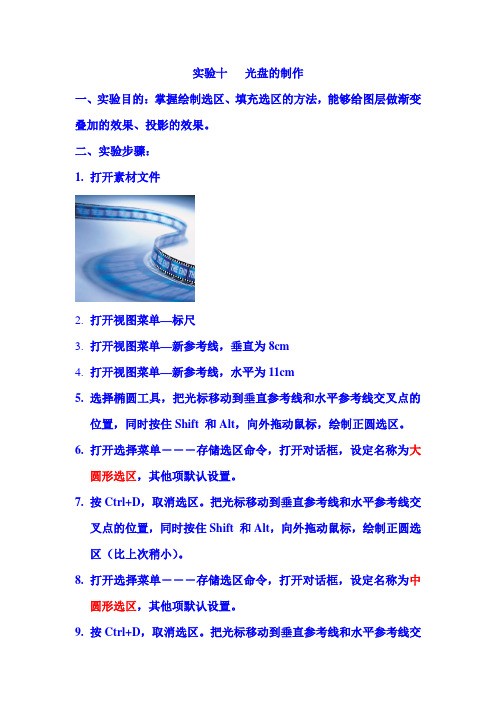
实验十光盘的制作一、实验目的:掌握绘制选区、填充选区的方法,能够给图层做渐变叠加的效果、投影的效果。
二、实验步骤:1.打开素材文件2.打开视图菜单—标尺3.打开视图菜单—新参考线,垂直为8cm4.打开视图菜单—新参考线,水平为11cm5.选择椭圆工具,把光标移动到垂直参考线和水平参考线交叉点的位置,同时按住Shift 和Alt,向外拖动鼠标,绘制正圆选区。
6.打开选择菜单―――存储选区命令,打开对话框,设定名称为大圆形选区,其他项默认设置。
7.按Ctrl+D,取消选区。
把光标移动到垂直参考线和水平参考线交叉点的位置,同时按住Shift 和Alt,向外拖动鼠标,绘制正圆选区(比上次稍小)。
8.打开选择菜单―――存储选区命令,打开对话框,设定名称为中圆形选区,其他项默认设置。
9.按Ctrl+D,取消选区。
把光标移动到垂直参考线和水平参考线交叉点的位置,同时按住Shift 和Alt,向外拖动鼠标,绘制正圆选区(比上次稍小)。
10.打开选择菜单―――存储选区命令,打开对话框,设定名称为小圆形选区,其他项默认设置。
11.打开视图菜单―――消除参考线和标尺。
12.打开选择菜单――载入选区,从通道下拉列表中选择大圆形选区,选取“新选区”按钮。
13.打开选择菜单――载入选区,从通道下拉列表中选择中圆形选区,单击“从选区中减去”,形成一个环形选区。
14.单击图层调板下方的“创建新的图层”按钮,新增一个名为“图层1”的图层15.将前景色的RGB设置为249,247,21716.单击编辑—填充,使用前景色进行填充。
17.单击图层调板下方的添加图层样式按钮,选取“渐变叠加”,参数为右18.单击上图“渐变”下拉列表框上的渐变样式区,打开渐变编辑器,在预设中选择“透明彩虹”,设置参数为:19.选择编辑—描边,颜色为白色,宽度为4像素.如下:20.打开选择菜单――载入选区,从通道下拉列表中选择中圆形选区,选取“新选区”按钮。
N IN 1(多合一启动光盘的制作)

Ubuntu 10.04 lts windows 7 windows xp N IN 1合盘1Ubuntu 10.04 lts windows 7 windows xp N IN 1合盘1Ubuntu 10.04 是个Long Term Support,即长期支持版本。
windows xp也是个超经典的系统。
有人说,XP还没死,微软却要为她送终。
马上就要停止支持了。
windows7更是吸引人。
一张DVD盘有4.3G,可是windows7也就接近3G,还有那么空间浪费了。
太奢侈了。
怎么办呢?好了,把三者合盘吧。
怎么合盘呢?工具...UltraISO。
easyboot...VMware。
或者virtual pc后面的是用来测试制作的镜像文件的。
首先,安装安装这些软件。
加载windows XP的镜像文件。
复制到EASYBOOT安装文件夹下的disk1文件夹下,接着加载windows7的镜像,同样操作。
接着,加载Ubuntu 10.04 LTS的镜像,操作同上。
提示有重复的直接覆盖。
接着,自己制作easyboot的引导菜单。
把安装Vista改为windows7即可。
接着,自己增加安装Ubuntu 10.04的菜单。
怎么增加?这是个比较基础的问题。
自己看着办。
用UltraISO提取Ubuntu的引导文件,保存为Ubuntu.bif,复制到ezboot文件夹下。
在安装Ubuntu菜单执行的命令中,写入bootinfotable;run ubuntu.bif第一条命令主要是防止校验文件,不然安装时会出错。
好了,基本搞定。
可以合盘了。
但是,是不是还是不足呢?对,可以加入其它内容。
比如,Ghost啦。
比如,江民杀毒。
假如文件名为"KV2006.IMG"比如深山红叶工具箱。
自己找啦。
这样的工具太多了。
自己下载后,解压后应当是img格式的,复制到ezboot文件夹下。
添加江民杀毒启动菜单,执行命令栏里写入run kv2006.img当然,至于快捷键的那些,自己设置啦。
多系统集成光盘的制作方法

多系统集成光盘的制作方法Integrating multiple systems onto a single disc can be a complicated process, but it is achievable with the right approach and tools. 集成多个系统到一张光盘可能是一个复杂的过程,但是只要采取正确的方法和工具,这是可以实现的。
One method for creating a multi-system integration disc is to use a software tool specifically designed for this purpose. 一种制作多系统集成光盘的方法是使用专门为此目的设计的软件工具。
These tools often offer features such as the ability to select which systems to include, customize the disc's appearance, and create bootable discs. 这些工具通常提供功能,如选择要包含的系统、定制光盘的外观以及创建可启动的光盘。
When selecting systems to integrate onto the disc, it is important to consider compatibility and functionality. 在选择要集成到光盘上的系统时,重要的是要考虑兼容性和功能性。
Ensuring that the systems work well together and provide the desired functionality is crucial for a successful integration. 确保系统能够良好地协同工作并提供所需的功能对于成功集成至关重要。
【教程】最方便快捷的制作多合一系统光盘
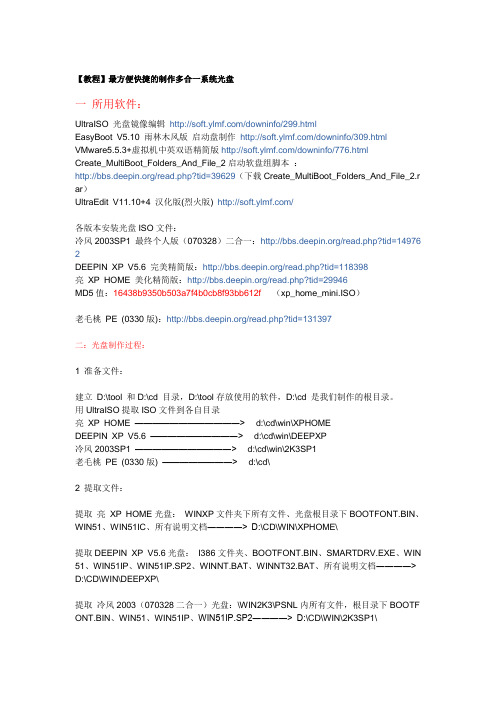
【教程】最方便快捷的制作多合一系统光盘一所用软件:UltraISO 光盘镜像编辑/downinfo/299.htmlEasyBoot V5.10 雨林木风版启动盘制作/downinfo/309.html VMware5.5.3+虚拟机中英双语精简版/downinfo/776.htmlCreate_MultiBoot_Folders_And_File_2启动软盘组脚本:/read.php?tid=39629(下载Create_MultiBoot_Folders_And_File_2.r ar)UltraEdit V11.10+4 汉化版(烈火版) /各版本安装光盘ISO文件:冷风2003SP1 最终个人版(070328)二合一:/read.php?tid=14976 2DEEPIN XP V5.6 完美精简版:/read.php?tid=118398亮XP HOME 美化精简版:/read.php?tid=29946MD5值:16438b9350b503a7f4b0cb8f93bb612f(xp_home_mini.ISO)老毛桃PE (0330版):/read.php?tid=131397二:光盘制作过程:1 准备文件:建立D:\tool 和D:\cd 目录,D:\tool存放使用的软件,D:\cd 是我们制作的根目录。
用UltraISO提取ISO文件到各自目录亮XP HOME ———————————―> d:\cd\win\XPHOMEDEEPIN XP V5.6 —————————―> d:\cd\win\DEEPXP冷风2003SP1 ——————————―> d:\cd\win\2K3SP1老毛桃PE (0330版) ———————―> d:\cd\2 提取文件:提取亮XP HOME光盘:WINXP文件夹下所有文件、光盘根目录下BOOTFONT.BIN、WIN51、WIN51IC、所有说明文档――――> D:\CD\WIN\XPHOME\提取DEEPIN XP V5.6光盘:I386文件夹、BOOTFONT.BIN、SMARTDRV.EXE、WIN 51、WIN51IP、WIN51IP.SP2、WINNT.BAT、WINNT32.BAT、所有说明文档――――> D:\CD\WIN\DEEPXP\提取冷风2003(070328二合一)光盘:\WIN2K3\PSNL内所有文件,根目录下BOOTF ONT.BIN、WIN51、WIN51IP、WIN51IP.SP2――――> D:\CD\WIN\2K3SP1\提取老毛桃PE (0330版)光盘下所有文件(除去AUTORUN.INF)――――> D:\CD\在D:\CD\下建立EZBOOT文件夹,用UltraISO里面的启动光盘——> 保存引导文件将老毛桃PE (0330版)光盘的引导文件保存到D:\CD\EZBOOT下,起名PE.BIF3 制作系统引导文件:(如果使用的是Create_MultiBoot_Folders_And_Files_2来进行制作的话,下面的修改SETUPPLD.BIN,复制winnt.sif过程就可以不用做了。
如何制作多合一光盘

如何制作多合一光盘一. 首先,准备需要用到的工具:原文easyboot制作xp、win7、ubuntu、老毛桃winpe、深山红叶dos工具箱多合一光盘1. 5个映像文件:自己去网上下载2. easyboot:必备,网上下载,主要靠他3. ultraiso:必备,软碟通,提取映像启动文件,修改ISO用4. photoshop:可选,制作背景图片用二. 制作背景图片Easyboot自带的背景图片太丑了,还有讨厌的LOG,所以我们可以自己DIY自己喜欢的图片做背景图片。
新版的easyboot支持分辨率800X600,16位的BMP格式的图片,其他格式和分辨率的图片需要打开photoshop转换一下,转换没有特殊要求。
调整分辨率:图像---图像大小---宽度:800像素,高度600像素,记得把约束比例前面的勾去掉。
转换格式:调整好分辨率后,文件---另存为---格式选择BMP,保存----弹出的框里,文件格式:windows,深度:16位,保存就OK了三. 提取映像的启动文件打开UltraISO,找到下载好的映像,菜单栏---启动---保存引导文件,自己根据需要命名,以此提取winxp.bif,win7-32.bif,winpe.bifubuntu的启动文件提取比较简单,直接打开ubuntu的ISO,找到isolinux文件夹下的isolinux.bin文件,复制出来。
四. 制作光盘打开装好的easyboot目录,可以看到三个文件夹,disk1文件夹就是制作出的光盘的根目录,存放文件的,第二个iso是放制作好的新光盘的映像文件的,第三个系统自动生成,不用改动打开disk1文件夹,将第三步中提取的4个引导文件,拷贝到ezboot文件夹中,将dos工具箱的img文件也直接拷贝到该文件夹下。
用UltraISO提取映像文件到disk1目录,顺序如下:XP,WIN7,UBUNTU,WINPEXP:提取I386文件夹、WIN51,WIN51IP,WIN51IP.SP3,一共是1个文件夹和3个文件WIN7:全部提取,提取结束后打开source文件夹,删除ei.cfg 文件,这个文件删除后,可以让WIN7安装时自主选择安装版本。
全程图解:CD完全自制之从刻盘到设计封面
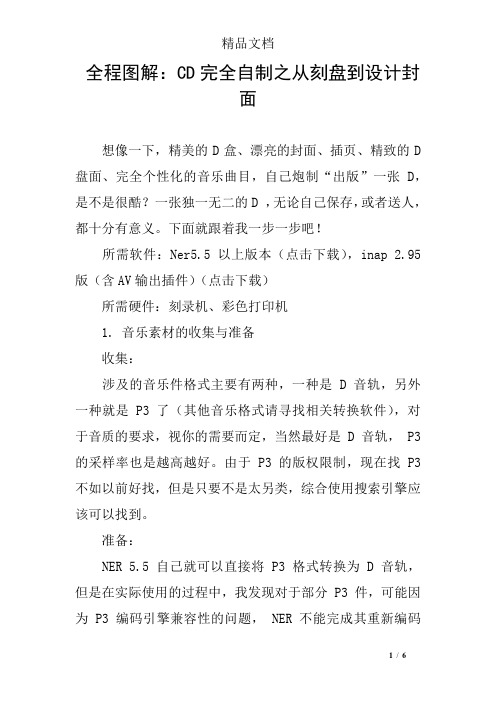
全程图解:CD完全自制之从刻盘到设计封面想像一下,精美的D盒、漂亮的封面、插页、精致的D 盘面、完全个性化的音乐曲目,自己炮制“出版”一张 D,是不是很酷?一张独一无二的D ,无论自己保存,或者送人,都十分有意义。
下面就跟着我一步一步吧!所需软件:Ner5.5以上版本(点击下载),inap 2.95版(含AV输出插件)(点击下载)所需硬件:刻录机、彩色打印机1. 音乐素材的收集与准备收集:涉及的音乐件格式主要有两种,一种是 D 音轨,另外一种就是 P3 了(其他音乐格式请寻找相关转换软件),对于音质的要求,视你的需要而定,当然最好是 D 音轨, P3 的采样率也是越高越好。
由于 P3 的版权限制,现在找 P3 不如以前好找,但是只要不是太另类,综合使用搜索引擎应该可以找到。
准备:NER 5.5 自己就可以直接将 P3 格式转换为 D 音轨,但是在实际使用的过程中,我发现对于部分 P3 件,可能因为 P3 编码引擎兼容性的问题, NER 不能完成其重新编码的过程。
为了保障后期刻录的顺利,建议最好将相应的音乐件都先行转换成 D 音轨或 AV 格式。
AV 格式的转换可以使用 winap 的 AV 音频输出插件,速度非常快,在转换过程中建议关闭其他应用程序,以免生成的件中有莫名其妙的爆音和停顿,而且最好不要开启 INAP 的均衡器。
2. 刻录音乐 D启动 Ner 5.5 ,通常直接出现 Ner 精灵( wizard )界面,如果没有,请点击工具栏中第一个图标(默认设置是第一个)图为 Ner的刻录精灵图为 Ner的刻录精灵图为 Ner的刻录精灵(请使用较好的 D - R 盘片,因为 D - R 的兼容性、储存性能都不太好)图为将P3件拖至空白区域将选好的件拖曳到左边的件列表中。
图为可以对每个音乐进行编辑看见“编辑”了么,如果你是个中高手,你可以对每个音乐件进行编辑,不过看上去过于专业了。
图为 Ner的波形编辑器选中任一音乐件,右键,点“属性”图为待刻录件区域的右键属性可以看到如下界面:图为属性对话框可以在这里面填写相应的信息,因为这是一张你自己炮制的 D ,尽可以随意,提到这个的主要目的是第三项“ filter ”。
- 1、下载文档前请自行甄别文档内容的完整性,平台不提供额外的编辑、内容补充、找答案等附加服务。
- 2、"仅部分预览"的文档,不可在线预览部分如存在完整性等问题,可反馈申请退款(可完整预览的文档不适用该条件!)。
- 3、如文档侵犯您的权益,请联系客服反馈,我们会尽快为您处理(人工客服工作时间:9:00-18:30)。
制作三合一光盘详细过程(图文记述)光盘说明:此光盘是“Windows XP Pro SP3 VOL版精简”、“Windows XP Pro SP3 联想OEM版精简”、“老毛桃WinPE毛桃修改撒手不管版定制WinPE”的三合一光盘,既是XP系统安装盘,又是系统维护盘。
集成VOL版能够使大多数电脑使用此盘,并且免激活使用Windows XP;集成OEM版能够使自己和其他联想品牌机使用此盘;集成WinPE能够进行非重装维护。
Windows XP精简的说明:用原版Windows XP SP3 VOI版ISO 进行精简。
为保证系统的稳定性,只进行少量精简。
精简的目的是减少光盘占用和安装后系统盘的占用。
(精简掉的详细内容在“精简、优化XP”中)光盘整个制作过程分为以下的“工具和资源搜集”、“资源定制与整合”、“光盘集成和测试”三大步。
第一步工具和资源搜集一、工具准备按应用的先后顺序列出。
1、HachCalc 用于验证XP ISO的SHA1和MD5;2、UltraISO 用于从系统ISO中提取文件和制作ISO;3、SATA驱动包用于集成到XP系统中;4、dotnetfx 用于安装nLite运行所需的.NET环境;5、nLite 用于精简优化XP系统;6、WinCAB.exe 用makecab方式压缩修改的文件;7、setupmgr.exe Windows安装管理器,用于创建自动应答文件;8、Yjhyjl.exe 一键还原精灵,集成到系统中的必备软件;9、DriverGenius 驱动精灵,集成到系统中的必备软件;10、Microsoft office -2007 集成到系统中的必备软件;11、WinRAR 压缩解压,集成到系统中的必备软件;12、免安装绿色版迅雷集成到系统中的必备软件;13、ACDSEE10 图片查看编辑软件,集成到系统中的必备软件;14、Vmware虚拟机用于测试制作的ISO ;15、nMaker4.0 用于整合XP和制作多合一ISO ;16、EasyBoot 用于制作光盘启动菜单和ISO 。
二、资源准备1、下载“Windows XP Pro SP3 VOL简体中文版”⑪、下载地址下载地址一:/799/article_798997.html下载地址二:/guoguo6688/blog/item/d52a7390f05d1788a977a4eb.h tml⑫、验证:a、下载完整性验证:运行HachCalc.exe,把Windows XP Pro SP3 VOL简体中文版ISO载入,点击“计算”,过一会计算结果便出来了,用这个计算值与下载的ISO标注的值进行核对(图1)。
如果与标注的值相符,证明下载完整。
b、正版验证:进入https:///login.srf?wa=wsignin1.0&rpsnv=10&ct=12425370 19&rver=5.5.4177.0&wp=MCMBI&wlcxt=msdn%24msdn%24msdn&w reply=https%3a%2f%%2fzh-cn%2fsubscriptions% 2fdownloads%2fcc137115.aspx&lc=2052&id=254354&cru=http%3a%2f %%2fzh-cn%2fsubscriptions%2fdefault.aspx注册一个自己的Windows Live ID即可登录https:///zh-cn/subscriptions/securedownloads/default. aspx。
(图2)登录后在左侧的菜单中选择“操作系统”,接下来在弹出的页面左侧菜单中选择“WindowsXP”,之后在弹出的页面中选择“Windows XP Professional with Service Pack 3 (x86) - CD (Chinese-Simplified)(批量许可)”其右侧栏目中选择“详细信息”(图3),就会出现“文件名zh-hans_windows_xp_professional_with_service_pack_3_x86_cd_vl_ x14-74070.iso 、SHA1:D142469D0C3953D8E4A6A490A58052EF52837F0F ”的信息(图4)。
把该信息中SHA1的值与HachCalc计算的下载的ISO的SHA1的值比对,如果完全相同,说明ISO是原版。
(经我验证以上两个地址提供的ISO均为原版。
)图1图2图3图4(注:SHA1是由美国标准技术局(NIST)颁布的国家标准,是一种应用最为广泛的hash函数算法,也是目前最先进的加密技术,被政府部门和企业用来处理敏感的信息。
下载后和此值对应,就说明下载的文件没有被更改,属于原版,而且下载过程中也没有出错。
)2、下载“Windows XP Pro SP2 联想OEM简体中文版”下载地址:/793/article_792797.html下载备用,找到其产品密钥备用。
3、下载“毛桃WinPE”下载地址:下载地很多,自己找。
第二步资源定制与整合首先,在有1.5G以上空闲空间的任意分区根目录建立“3H1CD”文件夹,作为所制作的三合一光盘的根目录;然后在3H1CD内建立EMXP和JJXP目录,再建立VLXP\$OEM$\$1\ZJBBRJ目录。
一、Windows XP Pro SP3 VOL的定制1、集成SATA驱动步骤1、提取XP系统文件:运行UltraISO,打开Windows XP Pro SP3 VOL.ISO,把光盘根目录下的所有文件提取到3H1CD\JJXP。
关闭UltraISO。
步骤2、安装dotnetfx和nLite:运行dotnetfx.exe,安装;运行nLite.exe,安装。
步骤3、启动nLite,选择语言为“Simplified Chinese”,点击“前进”,选择XP安装文件目录为3H1CD\JJXP,点击“前进”,这时窗口内就会出现名称、语言、版本、大小等信息。
继续点击“前进”,出现是否加载上次预设信息的窗口,由于是第一次进入,所以直接点击“前进”,进入“任务选择”窗口。
在任务选择窗口“整合”大项中点击“驱动程序”,前进,点击“插入”,选择“多个驱动程序所在的文件夹”,选择驱动包文件夹,接下来点击“全选”按钮,确定,再把各个驱动程序分别全部加入,前进,确定要开始处理吗?,选择“是”,nLite即开始集成。
集成结束后删除3H1CD\JJXP中由nLite创建的两个配置设置文件Last Session.ini和Last Session_u.ini 。
2、精简、优化XP目的:减少光盘和安装目的分区的空间占用,去掉不用的服务。
原则:必须保证系统较高的稳定性和兼容性。
提示:这一步最为关键,必须十分小心和细心。
步骤1、首先删除3H1CD\JJXP i386中的WIN9XMIG、WIN9XUPG和DRW 。
步骤2、启动nLite,选择语言为“Simplified Chinese”,点击“前进”,选择XP安装文件目录为3H1CD\JJXP,点击“前进”,这时窗口内就会出现名称、语言、版本、大小等信息。
继续点击“前进”,出现是否加载上次预设信息的窗口,直接点击“前进”,进入“任务选择”窗口。
在“移除”选项栏点击“组件”,在“安装”选项栏点击“优化调整”,点击“前进”,出现选择要保留的功能的窗口。
在这里选择“数码摄像设备”、“Iinternet Explorar”、“预读取功能”、“Windows Update站点”这些为保留的功能。
不保留的功能有“网络DHCP功能”、“Fast User Switching”(注:多用户间切换的有关功能)、“Internet信息服务”(用于服务器)、“媒体中心”、“NT备份程序︱卷影复制”、“打印机”、“远程桌面”、“平板电视”、“Windows 激活和Sysprep”(Sysprep是一个“系统准备”工具,主要功能是在创建磁盘映像之前删除当前操作系统的所有唯一性信息,便于Ghost 之类的工具复制磁盘映像。
除此之外,Sysprep还有其他许多功能,充分利用这些功能将大大提高映像的质量)。
下面来到具体组件的删除和优化调整了。
①、操作系统:(移除的部分).NET框架;Blaster/Nachi移除工具;Iexpress向导;MS XML2.0;VB管理脚本;Windows漫游;Zip文件夹;安全中心;帮助引擎;磁盘清理;额外字体(保留webdings.ttf);符号调试器;管理模板;华生医生;可扩展存储引擎;命令行工具;色彩方案;搜索助手中的msgr3en.dll、nls302en.lex、courtney.acs、earl.acs、rover.acs;网页视图;文件和设置转移向导;系统媒体管理器;远程安装服务、注册激活。
②、多媒体:(移除的部分)Movie Maker(影片编辑程序);老式CD播放器和录音机;媒体中心;鼠标光标;音乐示例。
③、服务:(移除的部分)Messenger;Telnet服务器(删除telnet.exe);传真服务;可移动存储;索引服务;系统还原;远程注册。
④、键盘布局:(移除的部分)A打头的全部;B打头的全部;C打头的所有Chinese(中文键盘)以外的键盘布局;D打头的全部;E打头的全部;F打头的全部;G打头的全部;H打头的全部;I打头的全部;K打头的全部;L打头的全部;M打头的全部;N打头的全部;P打头的全部;R打头的全部;S打头的全部;T打头的全部;U打头的全部;V打头的全部。
即只保留中文键盘。
⑤、驱动程序:(移除的部分)IBM PS/2指点杆;Sony滚轮键;便携音频设备;串行手写板;磁带驱动器;打印机、调制解调器;东芝DVD解压卡、多功能卡、罗技手柄;扫描仪;微软手柄;无线网络;显示适配器(旧式);异步传输模式。
⑥、网络:(移除的部分)FrontPage扩展、Internet连接向导、Internet信息服务(若要保留创建和管理Web的功能,可到原盘复制iis.inf和iis.dll到system32文件夹);IP会议;MSN Explorer;Netmeeting;NetShell 命令行工具;Netware客户端服务;outlook Express;Windows Messenger(跟QQ同类);对等网络;共享创建向导、连接管理器;矢量图形呈现;通讯工具;网络监视驱动程序及工具;网络文件夹。
⑦、应用程序:(移除的部分)Internet 游戏;NT备份程序;磁盘碎片整理;辅助选项;公文包;剪贴簿查看器;三维弹球;游戏。
